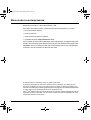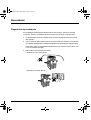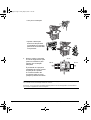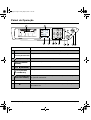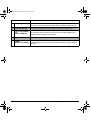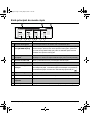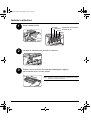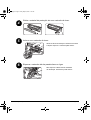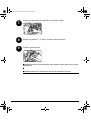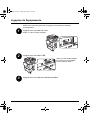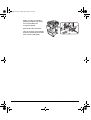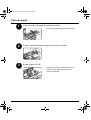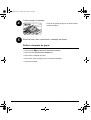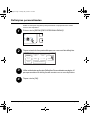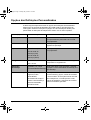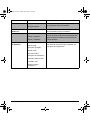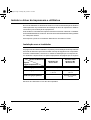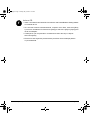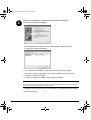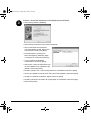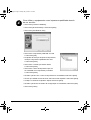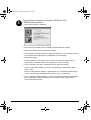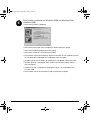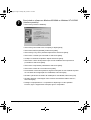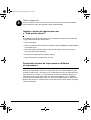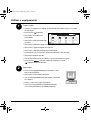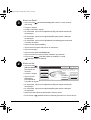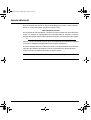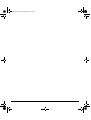Guia de Iniciação Rápida do Xerox WorkCentre C226 Página 1
Xerox WorkCentre C226
Guia de Iniciação Rápida
Bandeja bypass
x
Bypass Duplex/Unidade
inversora e band. saída
Dispositivo p/soltar porta esquerda
Painel de operação
Bandeja central
Interruptor
Bandeja esquerda
Porta esquerda
Alimentador automático duplex
Porta frontal
Bandeja de papel
Módulo duplex/Unidade 2 bandejas
pt_qsg.fm Page 1 Friday, May 6, 2005 11:19 AM

Página 2 Guia de Iniciação Rápida do Xerox WorkCentre C226
Bem-vindo à sua impressora
Obrigado por escolher o Xerox WorkCentre C226.
Para obter informações sobre o funcionamento deste equipamento, consulte:
¾ Guia de Iniciação Rápida
¾ Guia do Utilizador
¾ Guia de Administração do Sistema
¾ O website da Xerox http://www.xerox.com
Para o ajudar na fase inicial de utilização deste equipamento, as páginas seguintes
contêm uma descrição geral das principais funções. Se deserjar informações mais
detalhadas acerca de qualquer uma das funções disponíveis no seu equipamento,
consulte o Guia do Utilizador do WorkCentre C226.
© 2005 pela Xerox Corporation. Todos os direitos reservados.
A protecção dos direitos de autor inclui todas as formas e assuntos do material alvo da
protecção dos direitos de autor e informações agora ou daqui em diante permitidas por lei,
incluindo sem limitações, materiais gerados a partir dos programas de software apresentados
no ecrã, como ícones, apresentações de ecrã, visualizações, etc.
Xerox
®
, o X
®
digital e todos os produtos da Xerox mencionados nesta publicação são marcas
registadas da Xerox Corporation. Os nomes dos produtos e as marcas registadas de outras
companhias são aqui reconhecidos.
pt_qsg.fm Page 2 Friday, May 6, 2005 11:19 AM

Guia de Iniciação Rápida do Xerox WorkCentre C226 Página 3
Desembalar
Requisitos de instalação
Uma instalação inadequada poderá danificar este produto. Tenha em atenção
o seguinte, durante a instalação inicial e sempre que deslocar o equipamento.
1. O equipamento deve ser instalado perto de uma tomada acessível para uma
fácil ligação.
2. Ligue o cabo de alimentação apenas a uma tomada que satisfaça os requisitos
de voltagem especificados. Certifique-se também que a tomada tem ligação a terra.
Para saber quais os requisitos de abastecimento de corrente, veja a placa com
nome na unidade principal.
3. Não instale o equipamento em áreas:
¾ húmidas ou com muita poeira
¾ expostas a luz solar directa
pt_qsg.fm Page 3 Friday, May 6, 2005 11:19 AM

Página 4 Guia de Iniciação Rápida do Xerox WorkCentre C226
¾ com pouca ventilação
¾ sujeitas a alterações
bruscas de temperatura
ou humidade, por exemplo
perto de um ar condicionado
ou aquecedor.
4. Deixe o espaço necessário
à volta do equipamento para
poder ser assistido e para
permitir uma ventilação
adequada.
É produzida uma pequena
quantidade de ozono durante
a operação do copiador.
O nível de emissão não
é suficiente para provocar
qualquer problema de saúde.
NOTA: O limite actual recomendado para uma exposição a longo prazo ao ozono é de 0,1 ppm (0,2 mg/
m
3
) calculado numa concentração média em 8 horas.
No entanto, como a pequena quantidade libertada pode ter um odor desagradável, recomendamos
que coloque o equipamento num local arejado.
80 cm
60 cm
60 cm
30 cm
pt_qsg.fm Page 4 Friday, May 6, 2005 11:19 AM

Guia de Iniciação Rápida do Xerox WorkCentre C226 Página 5
Painel de Operação
/
2
3 4
6
5
7
8 9
10 11
PRONTA A COPIAR.
INTERRUPCÃO
COPIAR
CÓPIA 2-FACES IMPRIMIR
1-FACE
2-FACES
2-FACES
Mais Mais Mais Mais
ESCALAS A/R SELECCÃO PAPEL
EXPOSICÃO ORIGINAL MODOS ESPEC.
1
2
2
SEPARAR
SEPARAR
AGRAFAR
AGRUPAR
1
2
6
A4
A4
A3
100%
71%
131%
A3 A4
A4 A3
1
Item Descrição
1 Painel táctil Apresenta o estado do equipamento, mensagens e teclas tácteis.
2 Teclas e indicadores
de selecção de modo
Use para alterar os modos e o visor correspondente no painel táctil.
Tecla [COPIAR]
Prima para seleccionar o modo cópia.
Tecla [ENVIAR
IMAGEM]
Prima esta tecla para alternar entre os modos scanner de rede e fax.
Tecla [IMPRIMIR]
Prima para entrar no modo impressora.
3
Tecla [ESTADO
DO TRABALHO]
Prima para visualizar o actual estado do trabalho.
4
Tecla [DEFINIÇÕES
PERSONALIZADAS]
Use para ajustar o contraste do painel táctil ou para definir programas
do operador autorizado.
5 Teclas numéricas Use para indicar os valores numéricos das várias definições.
6
[Tecla ]
Esta tecla é utilizada quando selecciona as funções cópia, digitalizar
para rede e fax.
/
/
/
/
/
pt_qsg.fm Page 5 Friday, May 6, 2005 11:19 AM

Página 6 Guia de Iniciação Rápida do Xerox WorkCentre C226
7 Tecla [#/P] Esta tecla é utilizada como tecla de programação, quando utiliza a função
de cópia, e como tecla de marcação, quando utiliza a função de fax.
8 Tecla cancelar [C] Esta tecla é utilizada nos modos cópia, scanner de rede e fax.
9
Tecla [INICIAR
CÓPIA A PRETO]
Esta tecla é utilizada para fazer cópias a preto e branco, para digitalizar
um original a preto e branco no modo scanner e para digitalizar um
original para ser enviado no modo fax.
10 [CA] Tecla Apagar Tudo Esta tecla é utilizada nos modos cópia, scanner e fax.
11
Tecla
[COPIAR A CORES]
Esta tecla é utilizada para fazer cópias a cores ou com uma única cor
e para digitalizar um original a cores quando utilizar a função scanner
de rede.
Item Descrição
pt_qsg.fm Page 6 Friday, May 6, 2005 11:19 AM

Guia de Iniciação Rápida do Xerox WorkCentre C226 Página 7
Ecrã principal do modo cópia
Item Descrição
1 Visor de mensagens As mensagens básicas de estado são visualizadas aqui.
2 Área de visualização da
tecla [INTERRUPÇÃO]
Quando está disponível a cópia de interrupção, a tecla [INTERRUPÇÃO]
aparecerá aqui. Quando fizer uma cópia de interrupção, aparecerá
aqui uma tecla [CANCELAR] que pode ser utilizada para cancelar
o trabalho de cópia de interrupção.
3 Visor de quantidade
de cópias
Mostra o número de cópias seleccionado antes de premir a tecla
[INICIAR] ou o número de cópias restantes após premir a tecla [INICIAR].
4 Visor de escalas A/R Utilize-o para seleccionar a percentagem A/R da cópia.
5 Separador Exposição Toque nesta tecla para ajustar a exposição da cópia.
6 Visor de Selecção
de Papel
Utilize-o para seleccionar o formato do papel. O visor mostra a localização
das bandejas de papel, o formato do papel nas bandejas e a quantidade
aproximada de papel colocada em cada bandeja (indicada por ).
7 Separador Original Toque neste separador para introduzir manualmente o formato do original.
8 2 faces – visor de cópia Utilize-o para seleccionar as definições do modo de cópia duplex.
9 Separador Modos
Especiais
Toque para ver o ecrã de Modos Especiais.
10 Visor Imprimir Toque para seleccionar separadas, em grupo e separadas agrafadas.
PRONTA A COPIAR.
INTERRUPCÃO
COPIAR
CÓPIA 2-FACES IMPRIMIR
1-FACE
2-FACES
2-FACES
Mais Mais Mais Mais
ESCALAS A/R SELECCÃO PAPEL
EXPOSICÃO ORIGINAL MODOS ESPEC.
1
2
2
SEPARAR
SEPARAR
AGRAFAR
AGRUPAR
1
2
6
A4
A4
A3
100%
71%
131%
A3 A4
A4 A3
1 2 3
10
4 5 86 7 9
pt_qsg.fm Page 7 Friday, May 6, 2005 11:19 AM

Página 8 Guia de Iniciação Rápida do Xerox WorkCentre C226
Instalar cartuchos
Abra a porta frontal.
Levante a alavanca que prende o cartucho.
Retire o novo cartucho de toner da embalagem e agite-o
na horizontal cinco ou seis vezes.
1
Disposição dos cartuchos
de toner de cor
Amarelo
Magenta
Ciano
Preto
2
3
)
Agite bem o cartucho de toner para garantir que o toner
fica solto no interior do cartucho.
pt_qsg.fm Page 8 Friday, May 6, 2005 11:19 AM

Guia de Iniciação Rápida do Xerox WorkCentre C226 Página 9
Retire o material de protecção do novo cartucho de toner.
Insira o novo cartucho de toner.
Empurre o cartucho até ele prender bem no lugar.
4
5
Alinhe os furos de inserção conforme se mostra
e depois empurre o cartucho para dentro.
6
Não empurre a área branca mostrada
na ilustração. A alavanca pode descer.
pt_qsg.fm Page 9 Friday, May 6, 2005 11:19 AM

Página 10 Guia de Iniciação Rápida do Xerox WorkCentre C226
Coloque a alavanca do cartucho na posição inicial.
Repita os passos 2 - 7 para os outros três cartuchos.
Feche a porta frontal.
ATENÇÃO: Não deite o cartucho de toner sobre chamas. O toner pode voar e provocar
queimaduras.
ATENÇÃO: Armazene os cartuchos de toner fora do alcance das crianças.
7
8
9
pt_qsg.fm Page 10 Friday, May 6, 2005 11:19 AM

Guia de Iniciação Rápida do Xerox WorkCentre C226 Página 11
Ligações do Equipamento
Utilize estas instruções para fazer as ligações necessárias à instalação
do equipamento.
Ligação com um cabo de rede.
Utilize um cabo de rede protegido.
Ligação com um cabo USB.
Ligação com um cabo de interface paralela.
1
2
Utilize um cabo USB protegido
que esteja em conformidade
com os padrões USB1.1.
3
pt_qsg.fm Page 11 Friday, May 6, 2005 11:19 AM

Página 12 Guia de Iniciação Rápida do Xerox WorkCentre C226
Utilize um cabo de interface
paralela protegido que esteja
em conformidade com
o seguinte padrão:
IEEE-STD-1284-1994 ECP.
Tipo de conector (na máquina):
Conector fêmea 36-pinos DDK
57LE-40360-730B (D29).
pt_qsg.fm Page 12 Friday, May 6, 2005 11:19 AM

Guia de Iniciação Rápida do Xerox WorkCentre C226 Página 13
Colocar papel
Puxe a bandeja de papel que pretende utilizar.
Ajuste a guia de formato de papel ao formato do papel.
Ajuste as guias A e B.
1
Puxe suavemente a bandeja até ela parar.
2
3
Aperte as alavancas e deslize-as até ao
indicador do formato de papel que vai
colocar na bandeja.
pt_qsg.fm Page 13 Friday, May 6, 2005 11:19 AM

Página 14 Guia de Iniciação Rápida do Xerox WorkCentre C226
Coloque papel na bandeja.
Empurre firme, mas suavemente, a bandeja até fechar.
Definir o formato do papel
¾ Prima a tecla [DEFINIÇÕES PERSONALIZADAS].
¾ Toque na tecla [DEFINIÇÕES BANDEJA].
¾ Seleccione a bandeja do papel.
¾ Seleccione o tipo de papel que foi colocado na bandeja.
¾ Toque a tecla [OK].
4
Coloque uma pilha de papel com altura inferior
à linha indicadora.
5
/
pt_qsg.fm Page 14 Friday, May 6, 2005 11:19 AM

Guia de Iniciação Rápida do Xerox WorkCentre C226 Página 15
Definições personalizadas
Utilize as instruções seguintes para personalizar o equipamento de acordo
com os seus requisitos.
Prima a tecla [DEFINIÇÕES PERSONALIZADAS].
Toque na tecla do item pretendido para ver o seu ecrã de definições.
Utilize a tabela de opções das Definições Personalizadas na página 16
para personalizar as definições de acordo com os seus requisitos.
Toque a tecla [OK].
1
/
2
DEFINICOES PERSONALIZADAS
Faturamento
DEFINICOES
BANDEJA
CONTROLO
ENDERECOS
SELECÇÃO
TECLADO
PROGRAMAS DE OPERADOR
RELÓGIO
CONTRASTE
VISOR
IMPRESSÃO
LISTA
REENCAMINHAR
DADOS FAX
SAIR
MODO RECEBER
Facturação
3
4
pt_qsg.fm Page 15 Friday, May 6, 2005 11:19 AM

Página 16 Guia de Iniciação Rápida do Xerox WorkCentre C226
Opções das Definições Personalizadas
A tabela seguinte apresenta todas as opções das Definições Personalizadas
disponíveis, as escolhas de definição para cada opção e uma descrição de
cada opção. Utilize as instruções na página 15 e as informações abaixo para
personalizar as definições da máquina de acordo com os seus requisitos.
Opção Definições Descrição
Facturação N/A Apresenta o número de série e uma relação
das impressões de preto total e de cor total
do equipamento.
Contraste visor Mais claro/Mais escuro Usado para ajustar o contraste do visor
do painel de operação.
Impressão Lista Página Teste Impressora
A Enviar Lista de
Endereços (Fax)
A Enviar Lista de
Endereços (SCN)
Usado para imprimir uma lista das definições
do equipamento.
Relógio Formato da Data
Hora Luz Dia
Usado para acertar a data e hora do relógio
incorporado no equipamento.
Definições
da bandeja
Impressão, Fax, Cópia
Troca Automática de Bandeja
Usado para definir o tipo do papel, o formato
do papel e a troca automática de bandeja para
cada bandeja.
Controlo Endereços Fax: Novo Endereço/
Programa, Índice
Personalizado,
Caixa Memória Código F
Scanner: Novo Endereço,
Índice Personalizado,
Remetente Email
Usado para armazenar os destinos de fax
(números de fax), grupos, caixas de memória
e outros índices. Se a função scanner de rede
estiver disponível, os endereços de e-mail,
indexes de utilizador e emissores de scanner
podem ser também gravados.
pt_qsg.fm Page 16 Friday, May 6, 2005 11:19 AM

Guia de Iniciação Rápida do Xerox WorkCentre C226 Página 17
Modo Receber Recepção Auto
Recepção Manual
Usado para configurar as definições
de recepção de fax (auto/manual).
Reencaminhar
dados fax
N/A Faxes recebidos em memória podem ser
reencaminhados para outro destino.
Selecção Teclado Teclado 1: QWERTY
Teclado 2: AZERTY
Teclado 3: ABCDEF
Quando utiliza a função de fax ou função
scanner de rede, pode trocar a disposição das
teclas de letras no teclado usado para gravar
e editar destinos.
Programas
de Operador
Controlo Contas
Poup Energia
Definições Operação
Disposit Contr
Definições Cópia
Definições de Impressora
Definições Scanner N/W
Impressão Lista
Alteração Código
de Operador
Usado para aceder a programas utilizados
pelo operador autorizado para configurar as
definições do equipamento.
Opção Definições Descrição
pt_qsg.fm Page 17 Friday, May 6, 2005 11:19 AM

Página 18 Guia de Iniciação Rápida do Xerox WorkCentre C226
Instalar o driver da impressora e utilitários
No Guia do Utilizador do WorkCentre C226 e no Guia de Administração do Sistema
estão explicados os procedimentos de instalação do driver da impressora e utilitários
necessários para a utilização do equipamento.
Pode instalar o controlador da impressora de duas maneiras: utilizando o instalador
do CD-ROM WorkCentre C226 PCL Print Drivers and Printer/Network Setting Utilities
e o "Add printer wizard".
Para imprimir a partir de um ambiente Macintosh é necessário o PS Kit.
Instalação com o instalador
Os programas de software instalados e os passos para a instalação variam dependendo
da versão do Windows que estiver a utilizar e do tipo de ligação ao seu computador.
Consulte a tabela abaixo, seleccione o método de instalação que corresponde ao
seu ambiente e depois efectue os passos apropriados nas páginas que se seguem.
Windows 95 e Windows NT 4.0 não são suportados.
Windows XP/
Server 2003
Windows 2000
Windows Me
Windows 98
Cabo de ligação LAN Efectue os passos 1, 2 ou 3 ou 4 e 8
Cabo de ligação USB
Efectue os passos
1, 5 e 8
Efectue os passos
1, 6 e 8
Cabo de ligação paralela
Efectue os passos
1, 7 e 8
Versão do Windows
Tipo de
ligação à impressora
pt_qsg.fm Page 18 Friday, May 6, 2005 11:19 AM

Guia de Iniciação Rápida do Xerox WorkCentre C226 Página 19
Insira o CD.
¾ Insira o CD WorkCentre C226 PCL Print Drivers and Printer/Network Setting Utilities
na unidade de CD.
¾ Se o CD não arrancar automaticamente, vá para o menu Start, seleccione [Run]
e procure a unidade de CD. Seleccione [Setup] e seleccione [OK] ou [Open] para
iniciar a instalação.
¾ Certifique-se que compreende o conteúdo do acordo de licença e depois
seleccione [Next].
¾ Efectue um dos seguintes procedimentos para fazer uma instalação padrão
ou personalizada.
1
pt_qsg.fm Page 19 Friday, May 6, 2005 11:19 AM

Página 20 Guia de Iniciação Rápida do Xerox WorkCentre C226
Instalar o controlador da impressora (instalação padrão).
¾ Seleccione [Standard installation].
São encontradas as impressoras que estão ligadas à rede. Seleccione
a impressora e seleccione [Next].
¾ Leia o conteúdo da janela de confirmação e depois seleccione [Next].
¾ Seleccione o driver da impressora que vai ser instalada como impressora
por defeito e seleccione [Next].
¾ Verifique o conteúdo da janela e depois seleccione [Next].
NOTA: Quando estiver a utilizar Windows 2000/XP/Server 2003
Se for visualizada uma mensagem de alerta sobre o teste do logotipo do Windows ou da assinatura digital,
certifique-se que selecciona [Continue Anyway] ou [Yes].
¾
Quando a janela de conclusão da configuração for visualizada, seleccione [OK].
¾ Seleccione [Close].
2
pt_qsg.fm Page 20 Friday, May 6, 2005 11:19 AM
A página está carregando ...
A página está carregando ...
A página está carregando ...
A página está carregando ...
A página está carregando ...
A página está carregando ...
A página está carregando ...
A página está carregando ...
A página está carregando ...
A página está carregando ...
-
 1
1
-
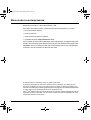 2
2
-
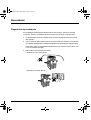 3
3
-
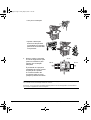 4
4
-
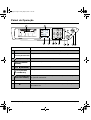 5
5
-
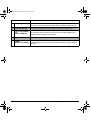 6
6
-
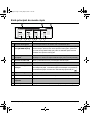 7
7
-
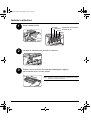 8
8
-
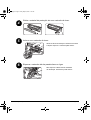 9
9
-
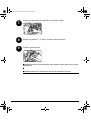 10
10
-
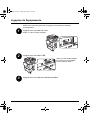 11
11
-
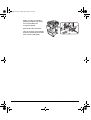 12
12
-
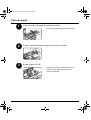 13
13
-
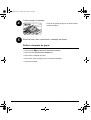 14
14
-
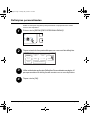 15
15
-
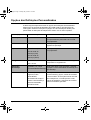 16
16
-
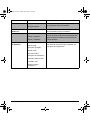 17
17
-
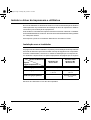 18
18
-
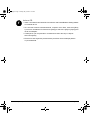 19
19
-
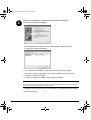 20
20
-
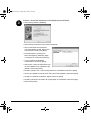 21
21
-
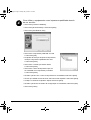 22
22
-
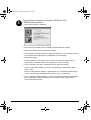 23
23
-
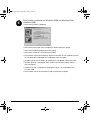 24
24
-
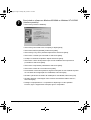 25
25
-
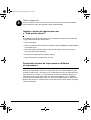 26
26
-
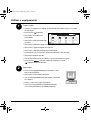 27
27
-
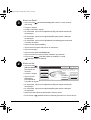 28
28
-
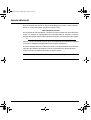 29
29
-
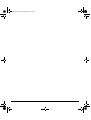 30
30